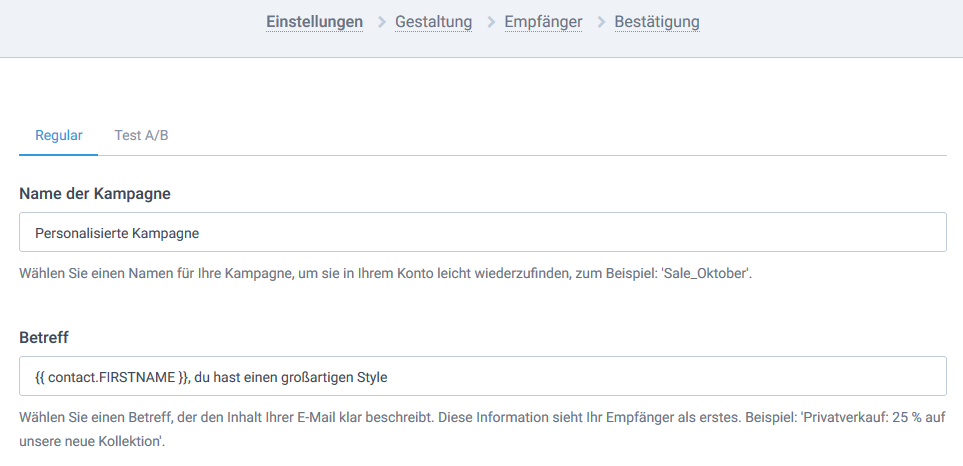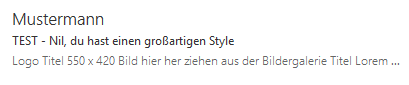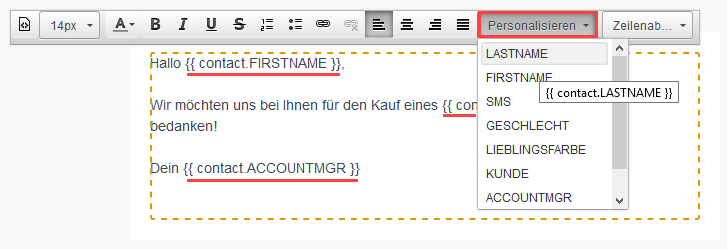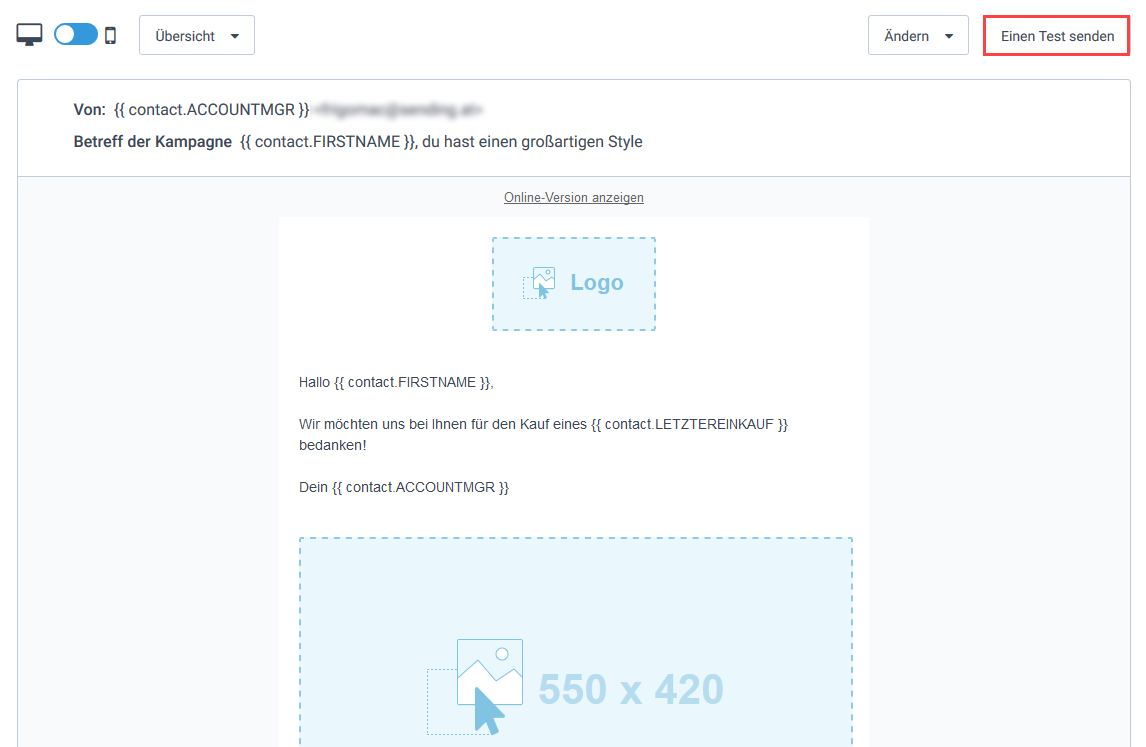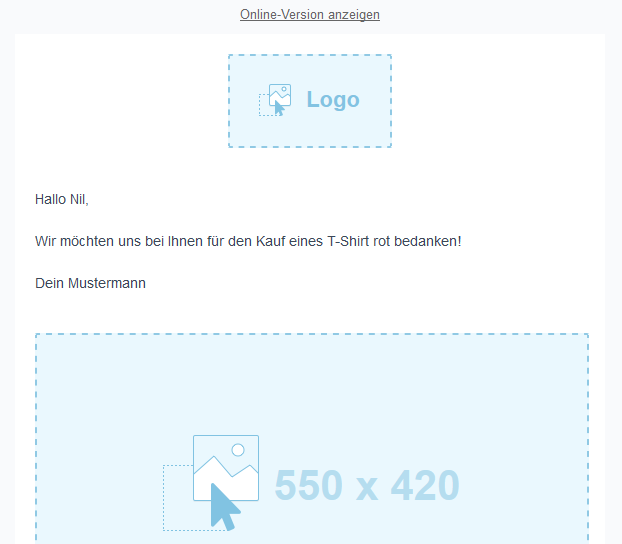Personalisieren Ihrer E-Mail mit Kontaktattributen
Sie können E-Mails ganz einfach mit beliebigen Kontaktattributen personalisieren, die in Ihrer ONELOGIN-Kontaktliste gespeichert sind. Folgende Elemente können personalisiert werden:
- Betreffzeile der E-Mail
- Absendername im Feld „Von“
- Körper der E-Mail
Die Personalisierung von E-Mails ist eine hervorragende und wichtige Möglichkeit, um die Empfänger zu erreichen und die Reaktionsrate zu verbessern.
Erste Schritte
Überlegen Sie, welche Details Sie verwenden möchten, um Ihre E-Mails zu personalisieren.
Grundlegende Attribute für den Vornamen, den Nachnamen, die E-Mail-Adresse und die Telefonnummer (SMS) werden automatisch erstellt. Diese Felder sind für die einzelnen Kontakte vorerst leer und werden erst ausgefüllt, wenn Sie diese Daten hinzufügen.
Wenn Sie E-Mails mit weiteren Attributen personalisieren möchten, müssen Sie die Attributfelder in Ihrer Kontaktliste erstellen, bevor sie in Ihre E-Mails eingefügt werden können.
Als nächstes können Sie die Attributdaten für Ihre Kontakte importieren und /oder ein Kontaktformular erstellen, um diese Informationen von neuen Abonnenten zu sammeln.
Wenn die Attributdaten in Ihrer Kontaktliste verfügbar sind (wie unten dargestellt), können Sie personalisierte E-Mails versenden.
Personalisierung Ihrer E-Mail
Fügen Sie beim Design Ihrer E-Mail einen Platzhalter ein, der beim Versand der E-Mail automatisch durch die personalisierten Informationen für jeden Empfänger ersetzt wird.
Der Platzhalter für ein Kontaktattribut ist wie folgt formatiert:
{{ contact.ATTRIBUTE }}
Alle Platzhalter enthalten {{ contact. }} und Sie müssen das Wort ATTRIBUTE mit dem Namen Ihres ONELOGIN-Kontaktattributs ersetzen, und zwar GENAU SO, wie es auf Ihrer Kontaktseite im Newslettersystem angezeigt wird.
Wir verwenden den nachstehenden Beispielkontakt, um eine E-Mail mit Attributen wie dem Vornamen und der Lieblingsfarbe zu personalisieren.
Um den Vornamen des Kontakts einzufügen, müssen wir den Platzhalter:
{{ contact.FIRSTNAME }}
einfügen, da diese Schreibweise dem Attribut FIRSTNAME in der Kontaktliste genau entspricht.
1. Personalisieren der Betreffzeile Ihrer E-Mail
Beim Erstellen Ihrer E-Mail wird die Betreffzeile im Einrichtungsschritt festgelegt.
Sie können Ihre Kontaktattribut-Platzhalter manuell in die Betreffzeile eingeben, wie in diesem Beispiel.
Wenn die E-Mail an den Kontakt test@onelogin.at in unserer Liste gesendet wird, dessen Attribut für FIRSTNAME Nil ist, wird die Betreffzeile der E-Mail wie in diesem Beispiel angezeigt:
2. Personalisieren des Absendernamens im Feld „Von“
Der Absender Name im Feld „Von“ der E-Mail wird ebenfalls im Einrichtungsschritt festgelegt und soll dem Empfänger helfen, Sie schnell als Absender zu identifizieren.
Wenn Ihr Unternehmen beispielsweise jedem Kontakt in der Liste einen Account Manager zuweist, möchten Sie anstelle des Namens des Unternehmens vielleicht den Namen dieser Person als Absender der E-Mail verwenden.
Sie können Ihre Kontaktattribut-Platzhalter manuell in das Feld „Von“ eingeben, wie in diesem Beispiel.
Wenn die E-Mail an unseren Testkontakt gesendet wird, dessen Attribut für ACCOUNTMGR Mustermann ist, wird die E-Mail in seinem Posteingang wie folgt angezeigt:
3. Personalisieren des Inhalts Ihrer E-Mail
Wir empfehlen, Ihre E-Mails im Drag & Drop Editor im Gestaltungsschritt der Kampagnenerstellung zu personalisieren. Sie können Ihre E-Mails nicht nur automatisch im Responsive Design erstellen (damit sie sich an alle Bildschirmgrößen anpassen), sondern zudem mit nur zwei Klicks mit Kontaktattributen personalisieren.
Attribut-Platzhalter können manuell eingegeben oder über das Dropdownmenü Personalisieren ausgewählt werden.
Jetzt können Sie Ihre E-Mail im Handumdrehen personalisieren!
Personalisierung im Rich Text Editor oder im Paste Your Code Editor
Wenn Sie Ihre E-Mails lieber im Rich Text Editor oder im Paste Your Code Editor erstellen, können Sie sie wie oben beschrieben manuell personalisieren.
4. Testen der personalisierten E-Mail
Auf dem Bildschirm des Bestätigungsschritts können Sie die Platzhalter für alle Kontaktattribute überprüfen, die zu Ihrer E-Mail hinzugefügt wurden, einschließlich jener im Feld „Von“ und in der Betreffzeile.
Sie können Ihre personalisierte E-Mail testen, indem Sie auf Testversand klicken.
Im Test ist die personalisierte E-Mail problemlos beim Testkontakt angekommen!